【抢票教学】 Ticketlink 国际版,演唱会注册流程 + 购票教学
除了常见的Interpark、Melon Ticket,也有许多演唱会会透过Ticketlink售票。 本篇文章带你从头注册 Ticketlink ,提供完整购票教学的流程,让你在正式抢票时更加顺利。
Ticketlink 韩国/国际版差别
Ticketlink 和其他韩国的售票系统 (EX:Interpark、Melon Ticket) 一样,都是有分韩国版和国际版,海外的话普遍是用国际版进行购票。
韩国版网站
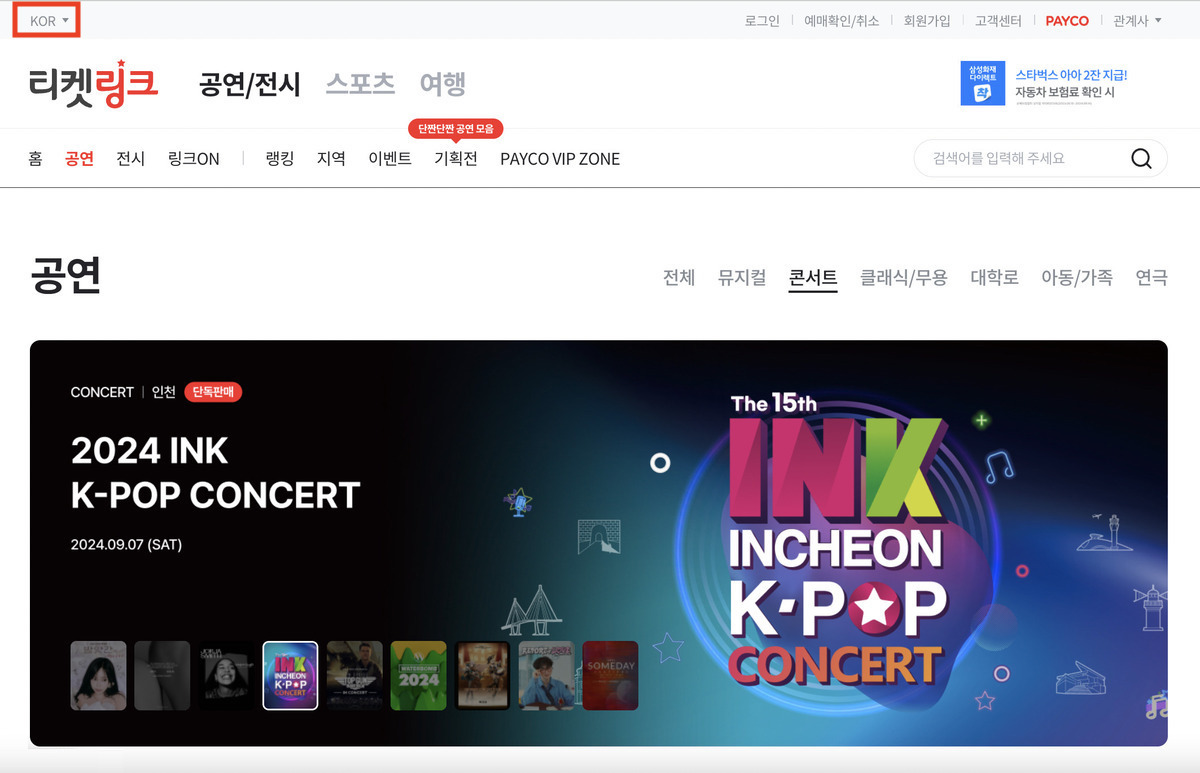
Ticketlink 韩国版网站 第一步用 Email 注册帐号后,第二步会进行身份验证,而到身份验证会需要输入韩国的电话号码,所以通常海外要使用会比较困难。
如果是先进到韩国版网站,可以在左上角找到切换语言的地方,任选中/英/日任一语言,就会自动切换到国际版的页面。
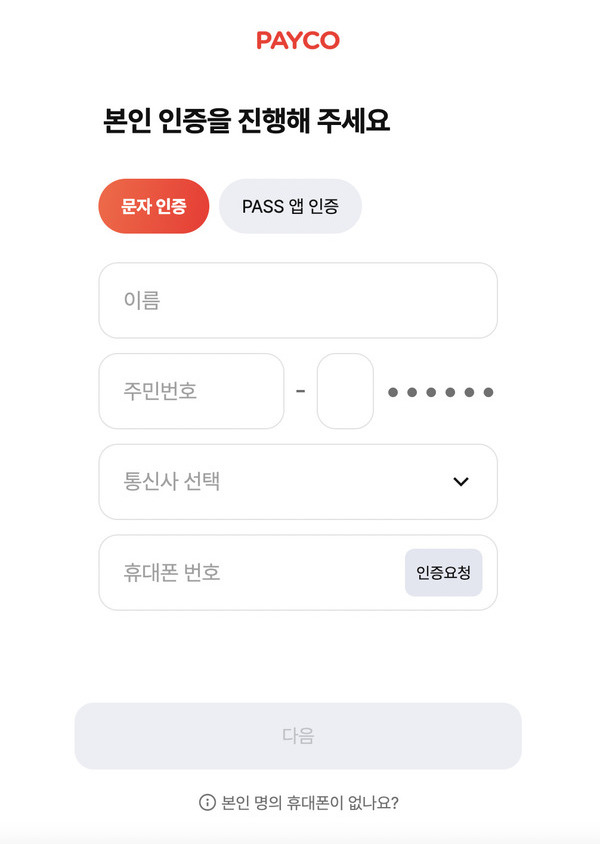
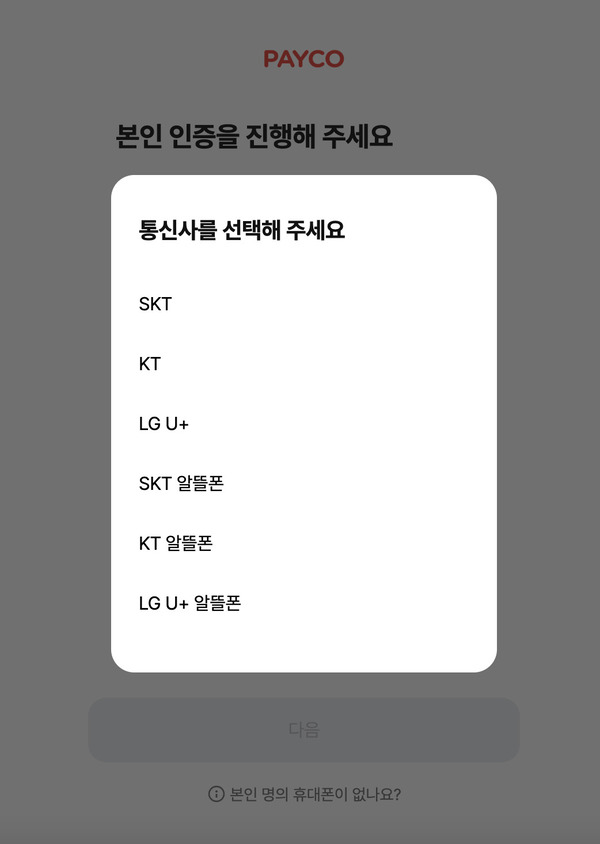
国际版网站
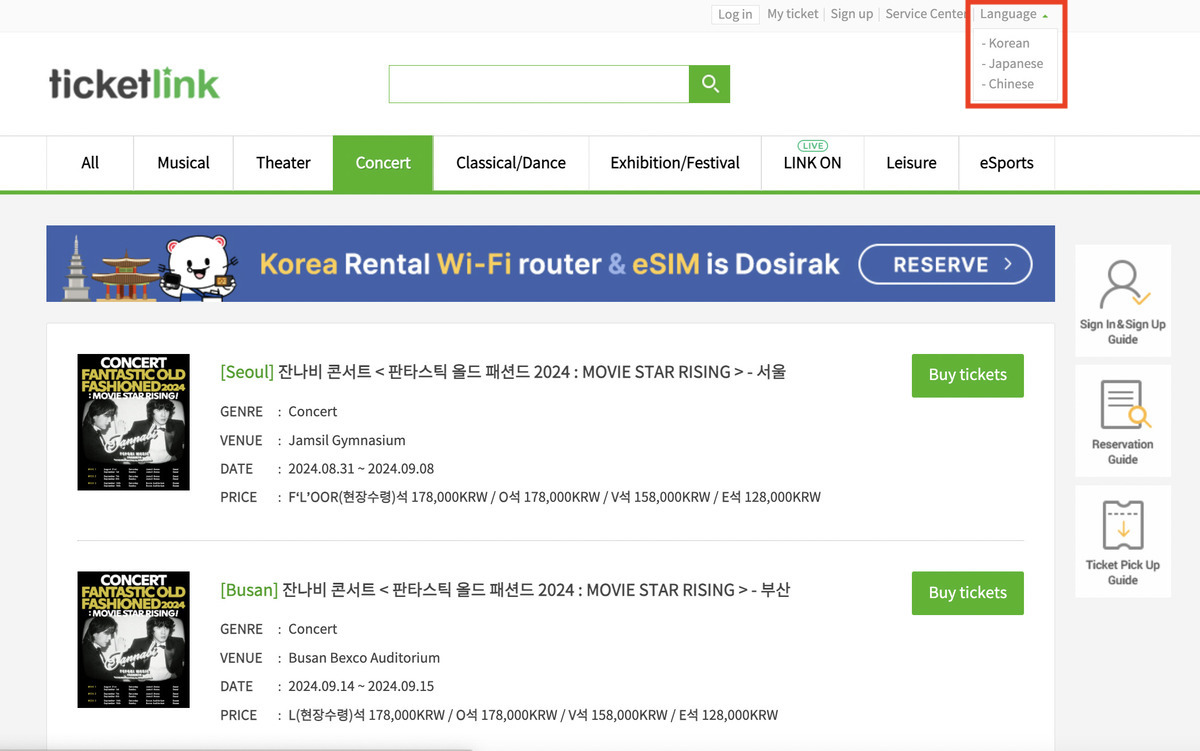
Ticketlink 国际版网站 主要提供给海外消费者使用,购票流程基本上和韩国版是一样的,只不过不一定所有活动都会开放国际版售票,页面也可能不会这么快架设好,售票前要查清楚。
而虽然国际版网站可以切换中/英/日三种语言,但有些场次在使用中文时会查不到(可能不会架设或尚未架设),找不到的话可以切另外两种语言去试试看。
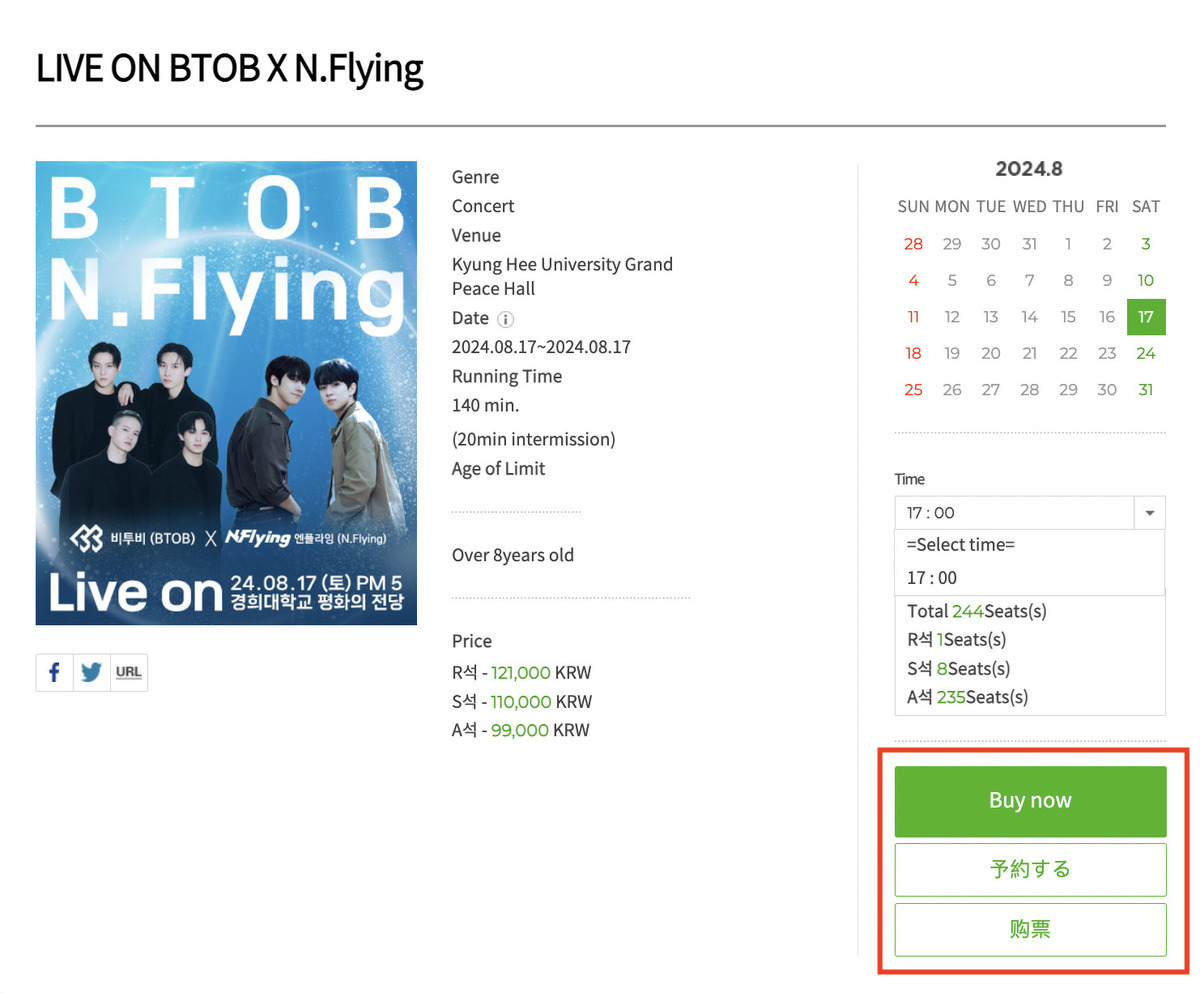
以下的注册及购票教学都会以国际版的英文版网站为主哦!
Ticketlink 注册教学
比较特别的是,韩国版和国际版都是先使用 Payco 进行账号注册,完毕后注册,就会直接连动到 Ticketlink,等于不需要注册两次。
点选售票首页右上的Sign Up,即进入Payco注册流程,建立账号后,也会直接连动Ticketlink的账号,勾选同意条款后,才是完整注册,可以进入到购票的环节。
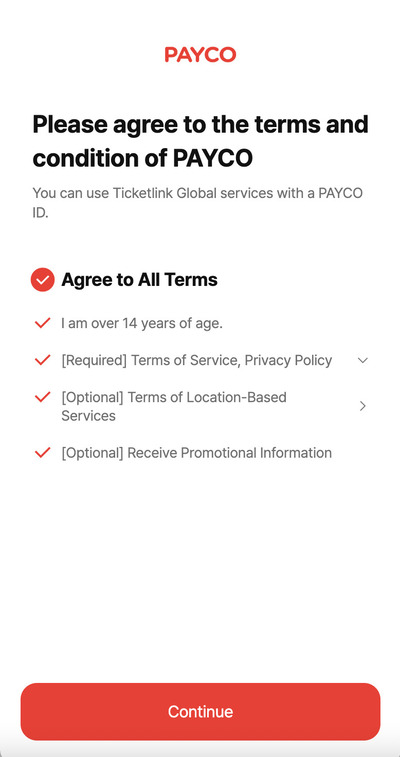
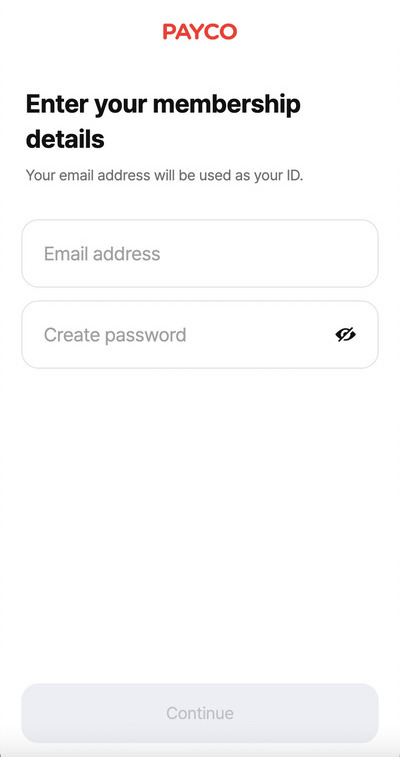
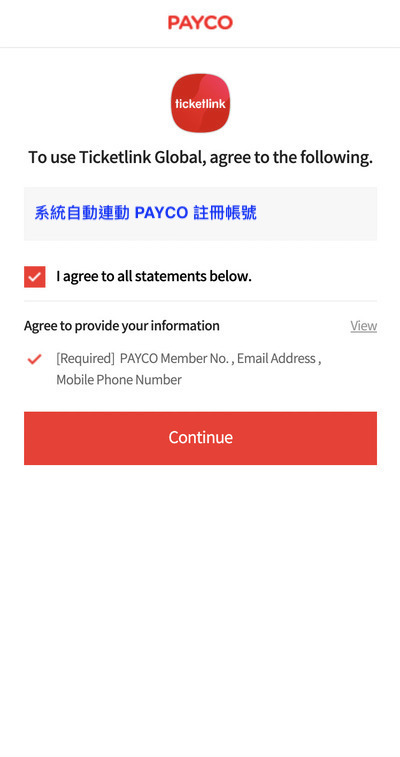
而若是地标非落在韩国,有时候登入会跳出需要再次验证来完成登入,这时候只要按确定,并再次到注册信箱收件,点击验证即可继续进行抢票。
Ticketlink 购票教学
Step 1. 进入活动页面,进行会员验证或开始购票
现在有满多场次会开放会员先购,可以在活动页面找到验证的按钮进行验证,如果没有会员先购,则可以直接开始购票。
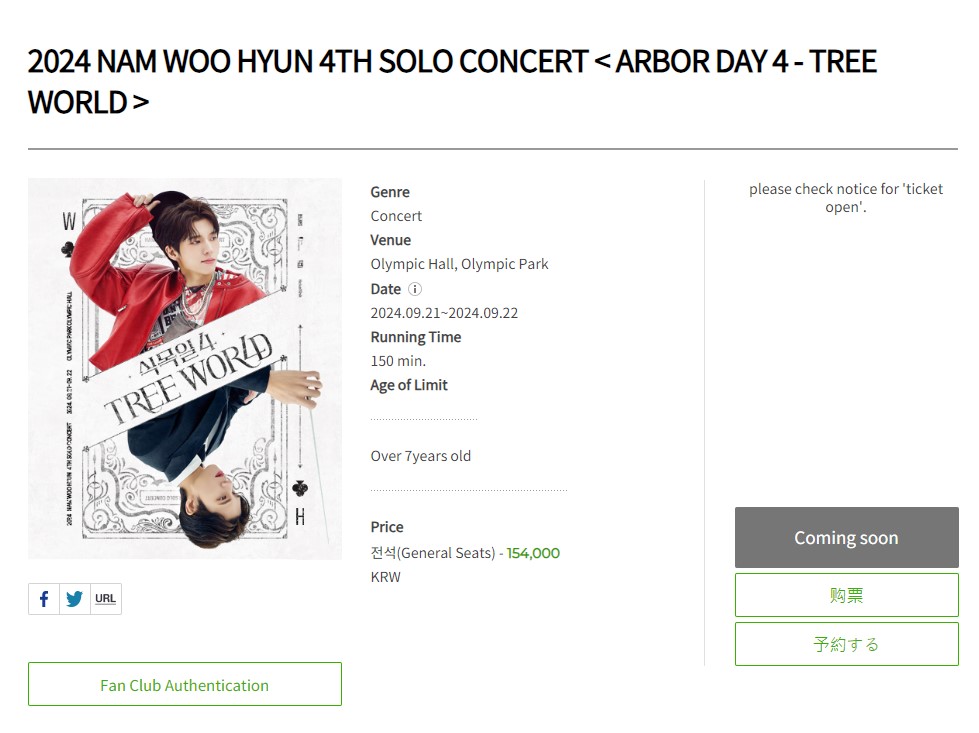
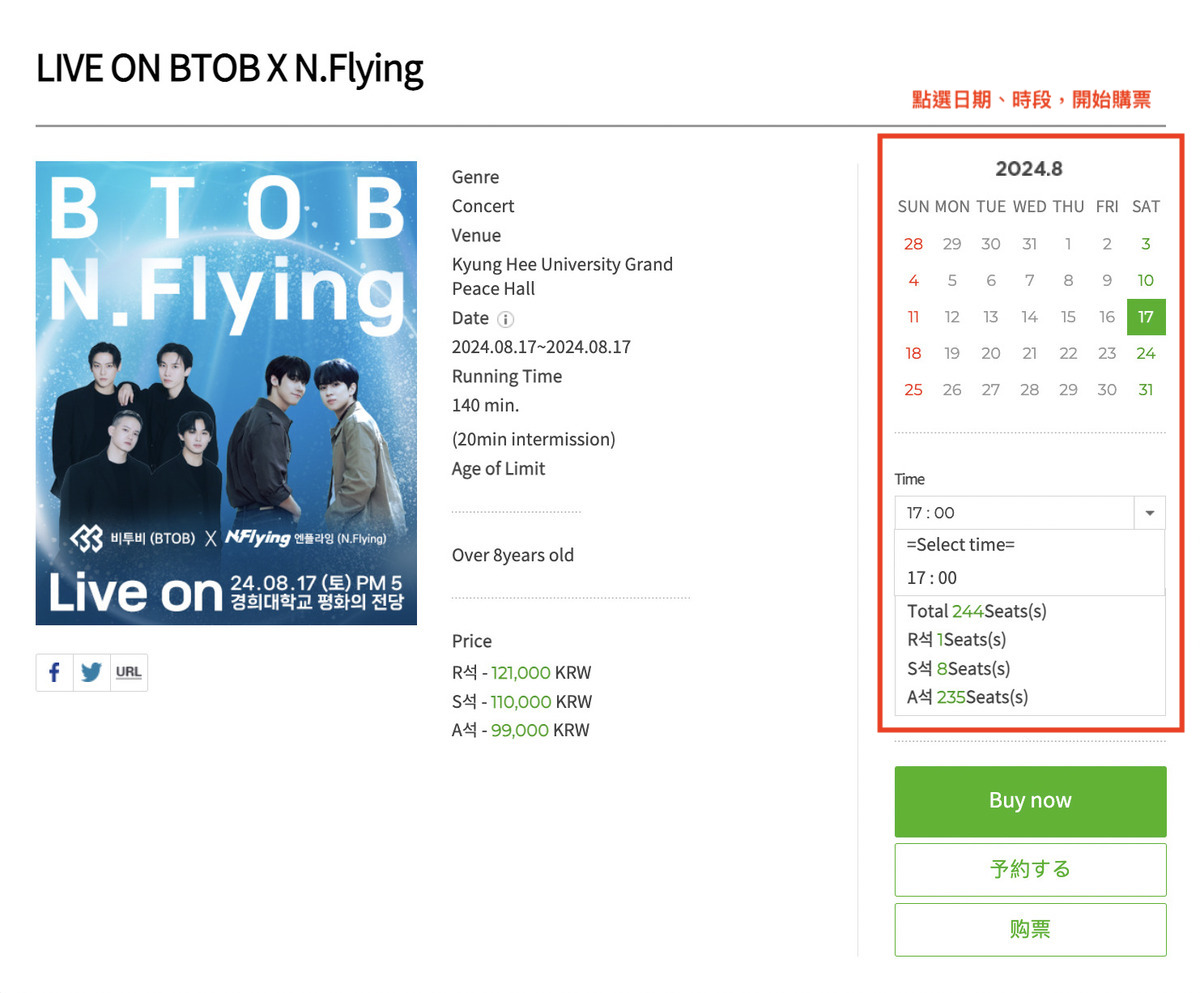
进入购票页面前,可以先选好要购买的日期和时段,再点选开始购票,进入购票页面后,也有按钮可以再进行调整。
另外提醒,韩国售票系统购票时都是需要额外开启弹出式窗口,记得提早到使用的浏览器设定中,把阻挡的功能关闭,才有办法正常抢票哦。
Step 2. 确认购买的日期,选择座位、票种及张数
根据场地大小及座位的分布,可能会有底下两种购票呈现:
1. 无座位图,买票进场
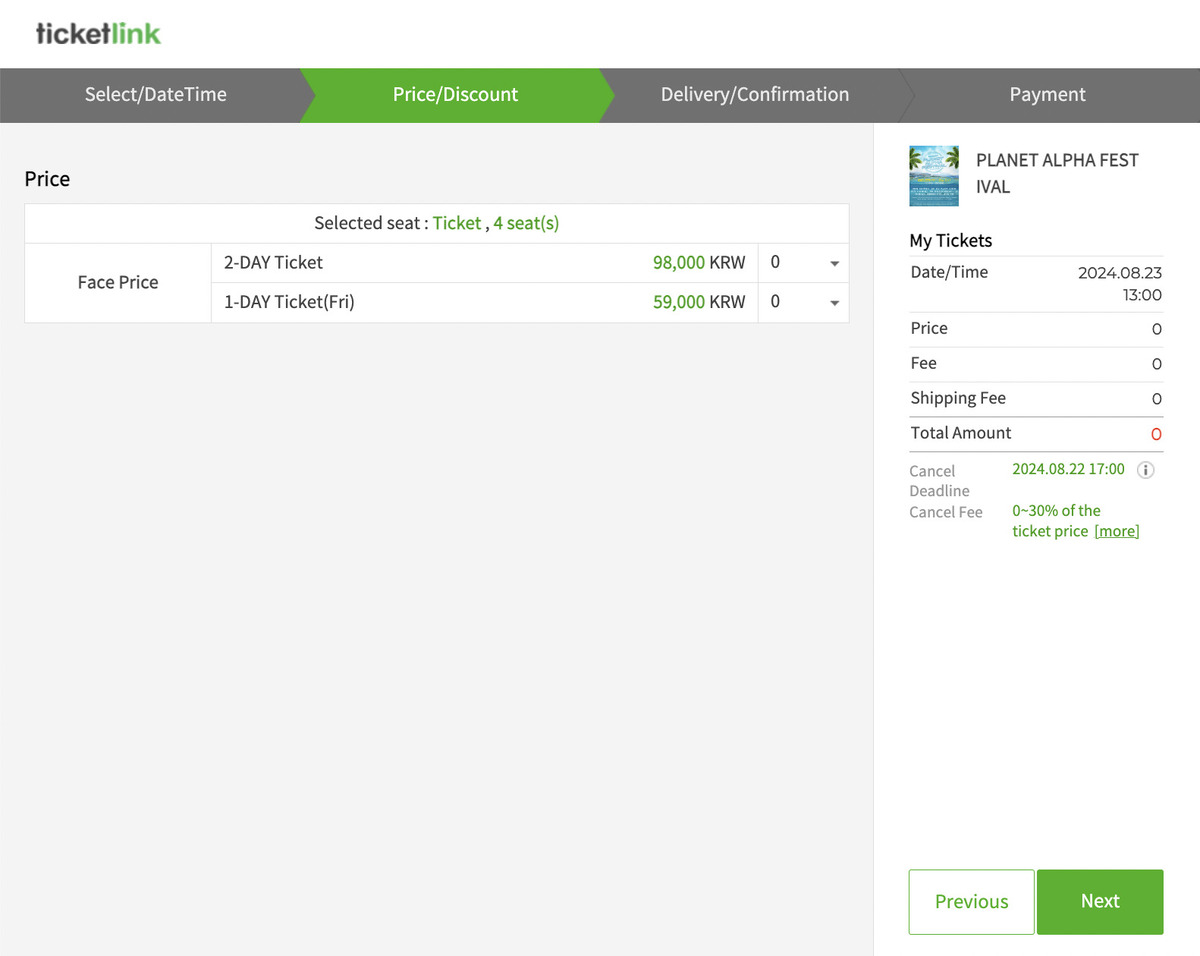
如果场地没有分价位及席位,买的会直接是「入场票 (입장권)」的概念,进场可能是全站席或是随意入座,普遍比较是室外、音乐祭、拼盘型活动会采用的形式。
如果没有特别座位图,购票页面仅会显示票价及下拉式菜单,直接选择欲购买的「张数」即可,这类型活动也有部分会分一日通行、两日通行票等可以选择。
2. 有座位图,选位购票
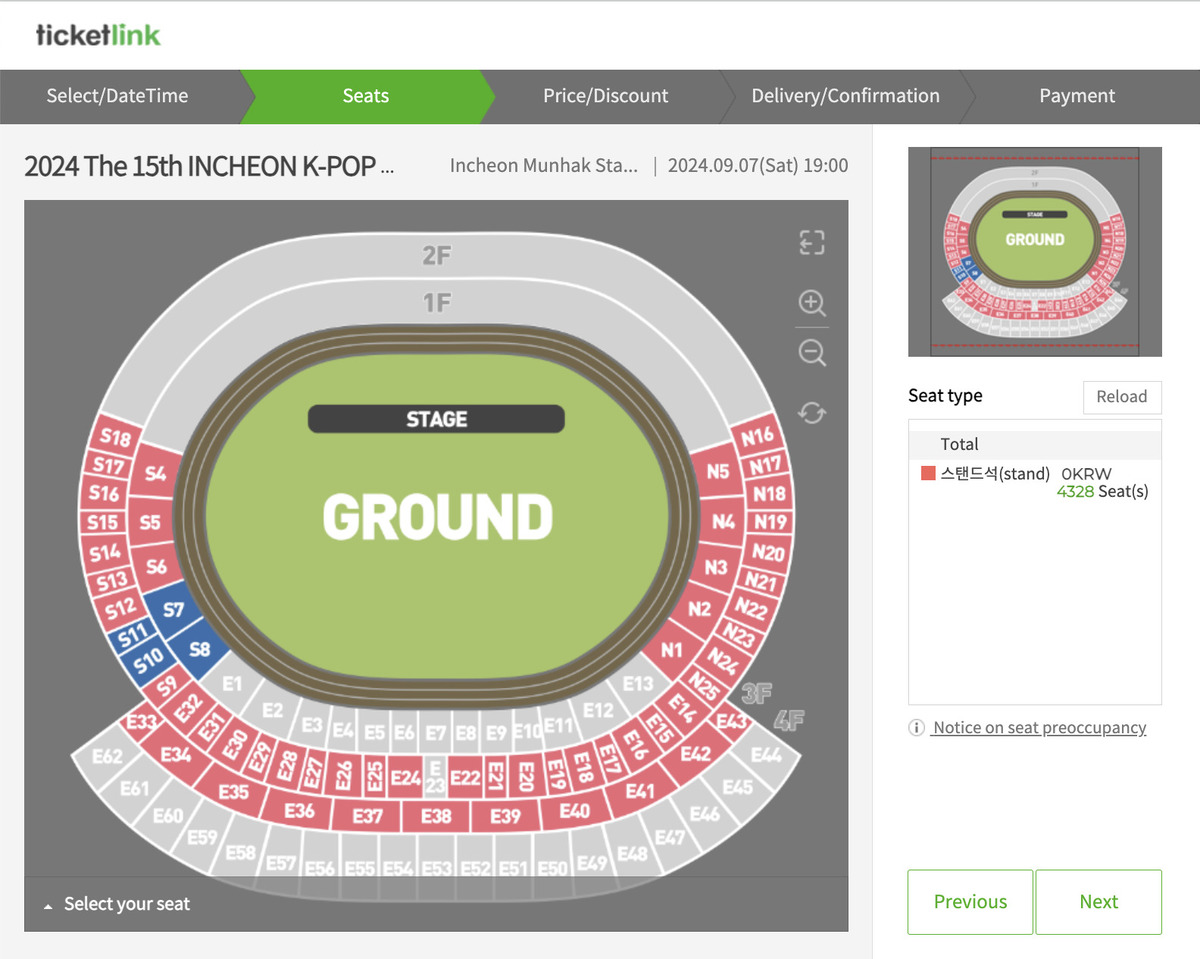
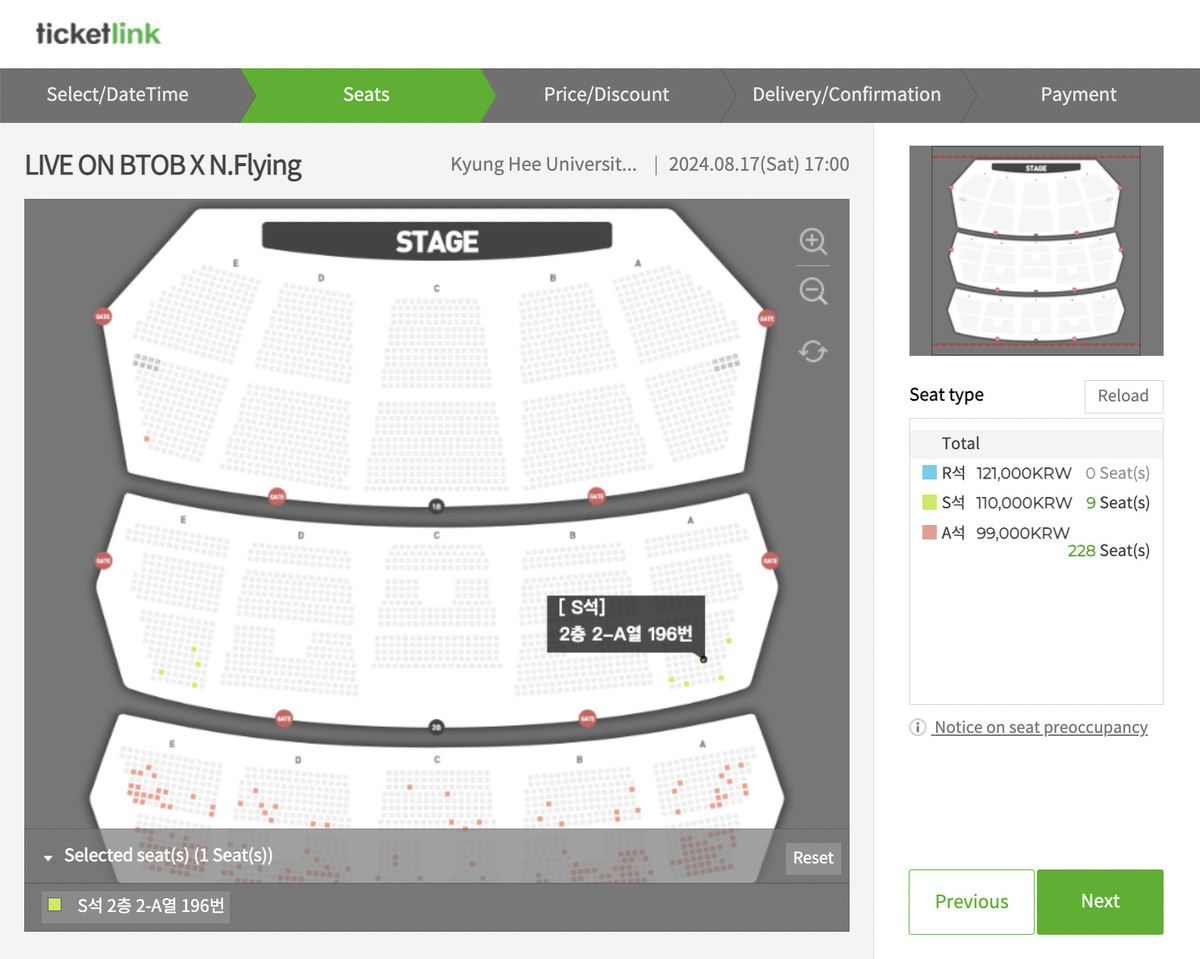
有座位图或分价位的活动,大多会是单独演唱会或是音乐剧使用,大型场地购票需要先点选区域,再选取欲购买的座位,中型场地会直接看到座位图,可直接选位。
购票画面的右侧会显示各区的剩余座位,可以点击不同价位做切换,已所选择的座位会显示座位图下方,可再进行确认或删减。
3. 完整座位图介绍
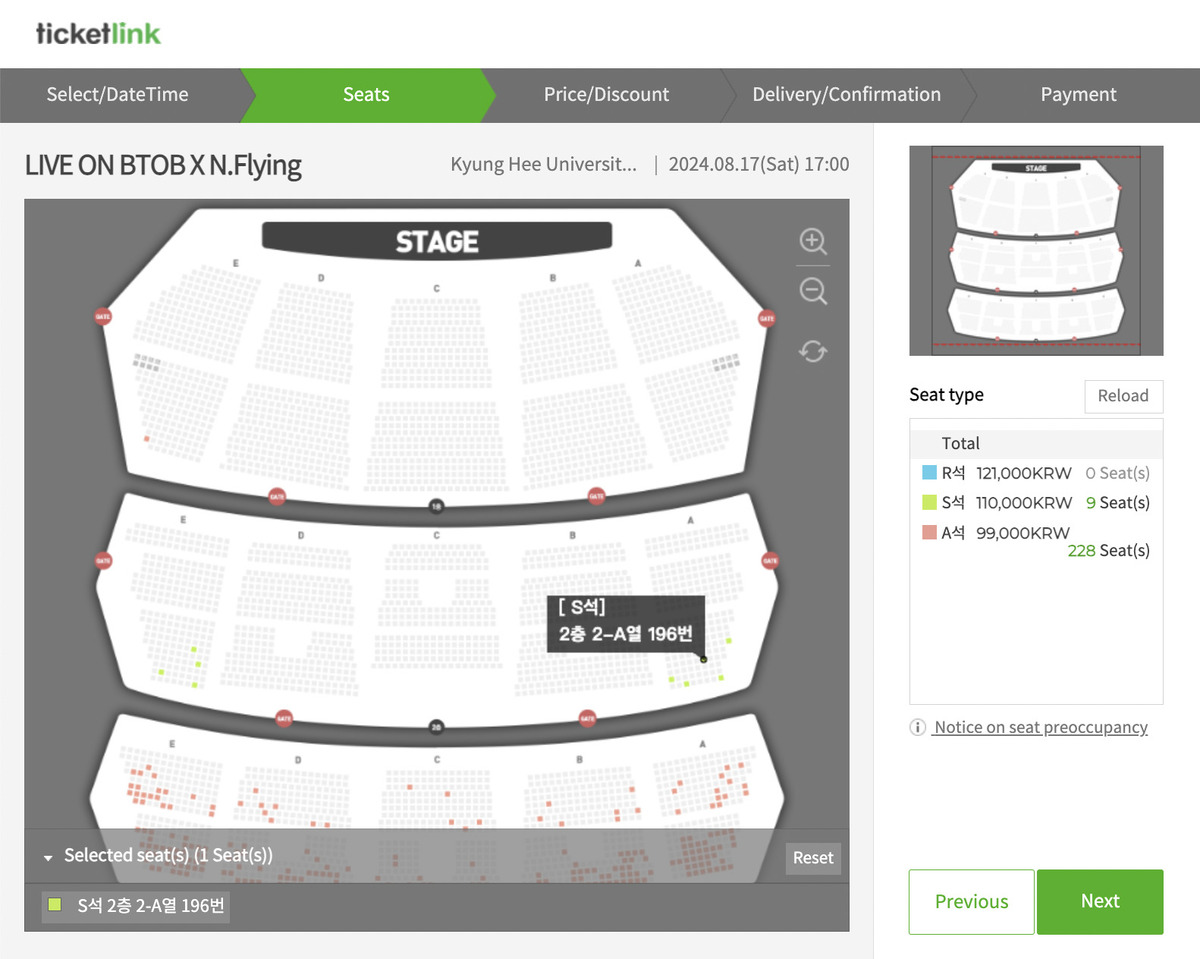
- 已售完座位:反灰,无法点击
- 可购买座位:有颜色,可点击,光标碰到座位会显示详细信息,点击可加入已选座位,再次点击即可取消
- 已选择座位:显示在座位图下方,点击「Reset」可一次清除
- 右侧「Seat type」:可查看剩余座位并切换不同价位区域,点选「Reload」可从此处刷新,查看是否有释出的座位可选购
- 右上加减/重整:可缩放/重整座位图,或查看是否有释出的座位可选购
* 小补充:站席也是使用座位图显示,号码由左上到右下逐渐增大,有成功点选到站席的话,也可以在已选座位区查看抢到的号码。
进入下一步,请在下拉菜单选择与你选购的座位相同的张数。 也注意座位仅会保留 8 分钟,需要在时间内完成资料填写与结账流程!
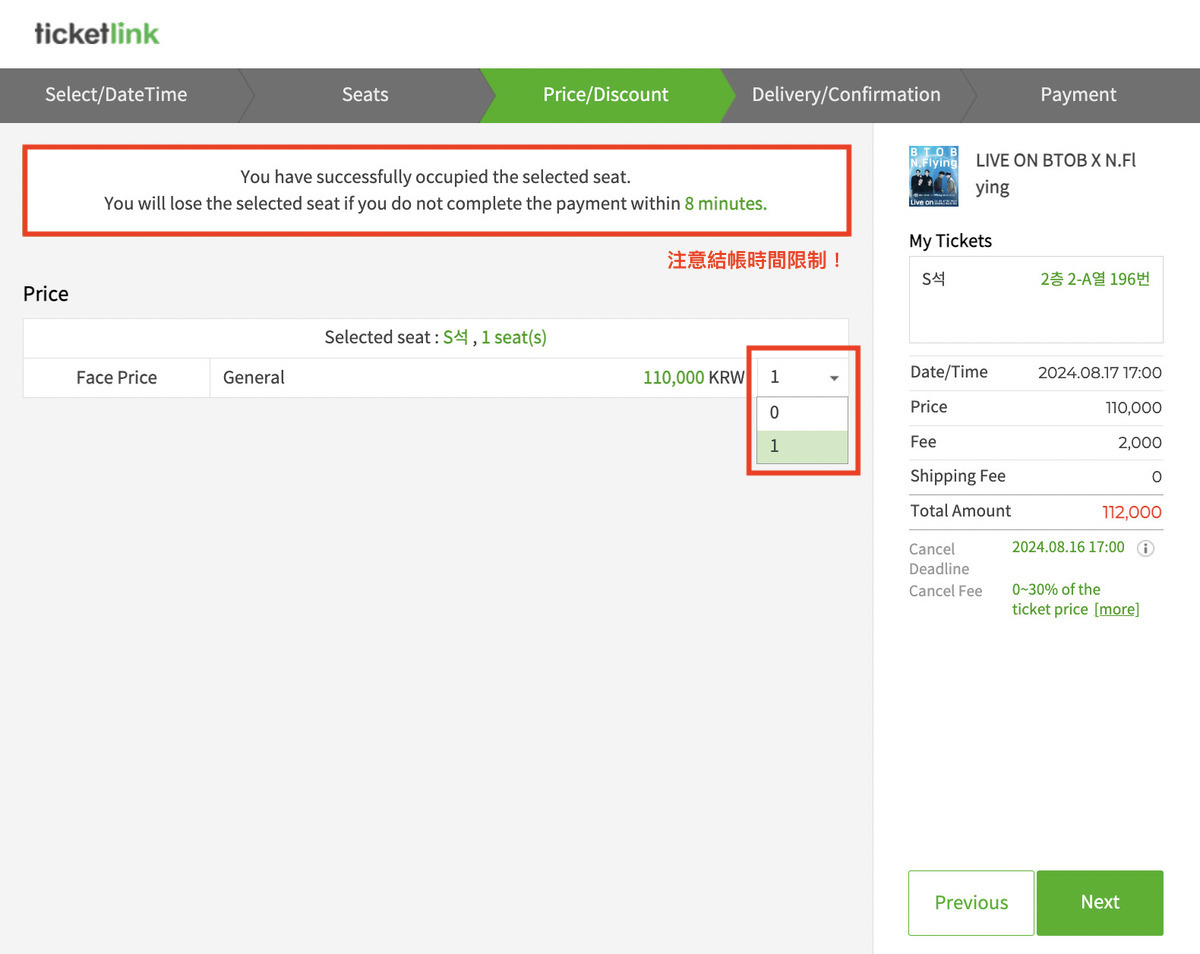
Step 3. 确认订购信息,勾选同意条款
这一步会一次确认票券寄送方式、订购人信息及勾选同意条款。
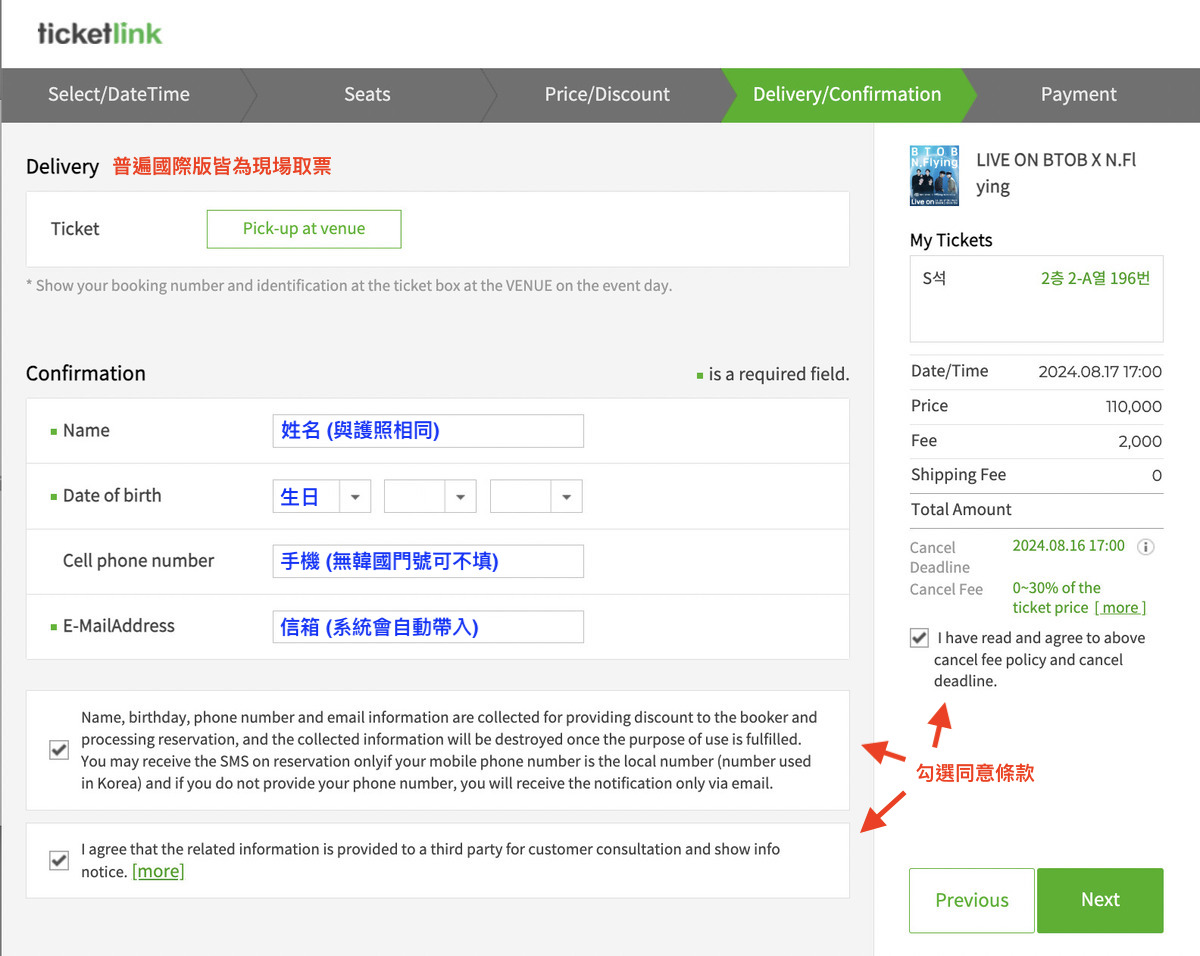
1. 国际版普遍都会是现场取票 (Pick-up at venue),不会有配送选项
2. 填写姓名 (与护照相同)、生日、信箱 (系统会自动代入)
信息部分有一项会是需要填写手机号码,海外的话可不填写,留白即可,寄送相关信息都会透过注册信箱进行发送。 ( 官方有特别说明只有填写韩国号码会寄送短信通知,所以填写海外号码没有实质的用途。 )
3. 勾选同意条款 (要注意有最底下隐私权政策 / 右侧退款须知三处须勾选。 )
Step 4. 进入付款程序,完成订购
点选下一步进入付款程序后,会再跳出一个新的弹跳式窗口,需要选择欲刷卡的卡别。 付款只会有海外刷卡的选项,分别有 JCB、VISA、MASTER、UnionPay。
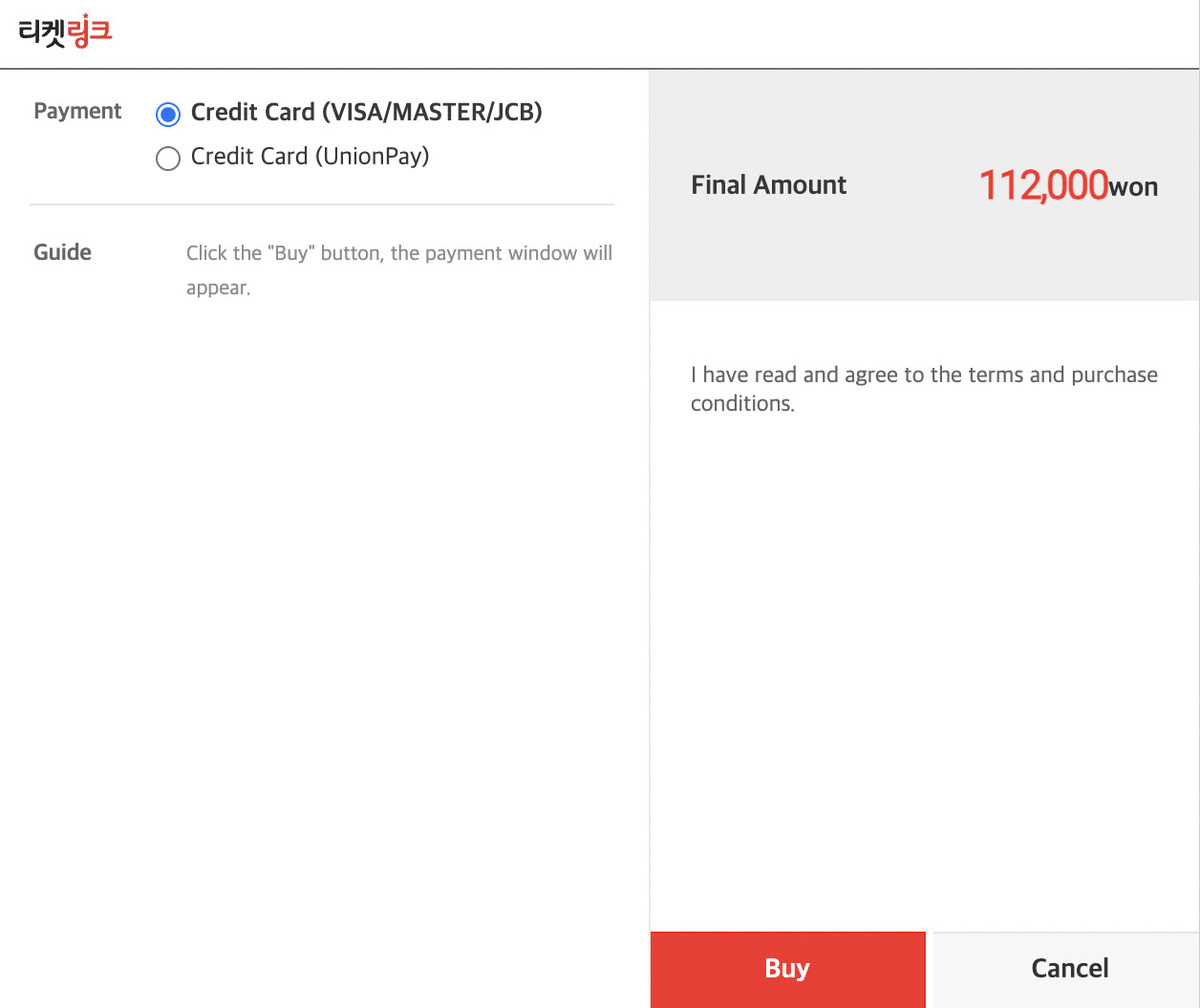
接着点选「Buy」之后,会再跳出新的弹跳窗口,勾选所有的同意条款,输入卡号之后,即完成最后的购票流程。
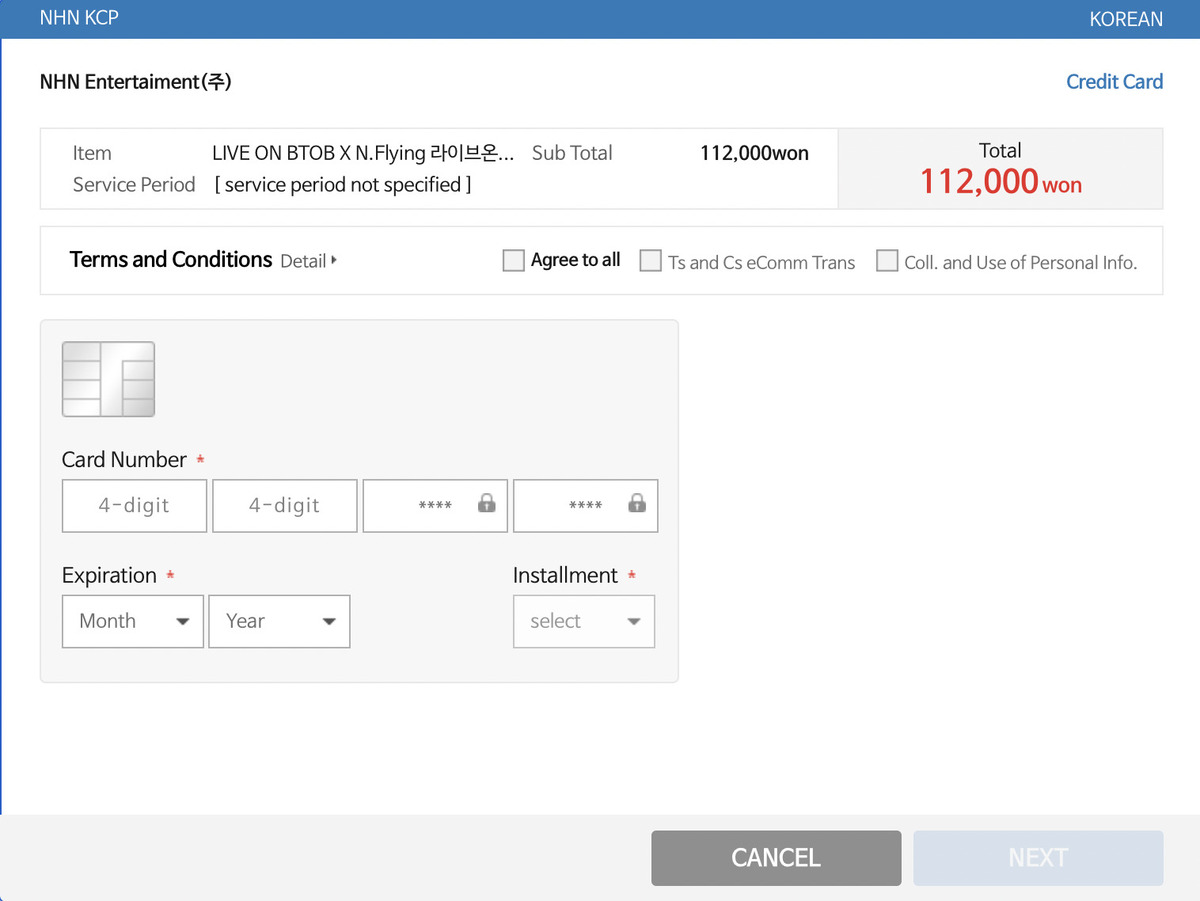
付款完成后,要记得在订单接口确认是否有购买成功,有看到订购信息,才是真的有订购成功,也可以再次确认姓名、票券信息是否都正确哦!
其他抢票注意事项
1. 可以用手机抢票吗?
可以哦! 目前使用手机是可以正常操作的,点选购票跟进入结账时都会跳出新窗口,也要记得把手机阻挡弹跳式窗口的功能关掉哦!
至于 App 的话,目前只支持韩国版,无海外登入的方式,使用国际帐号无法购票哦!
2. 可以请朋友帮抢吗?
目前尝试多窗口,朋友帮抢是可以的 (但系统会不会修改不知道,风险要自行承担哦! ),但因为活动会有购买张数限制,所以结账时也要和帮抢的人沟通好再进行。
最后统整几个重要提醒:
1. 浏览器阻挡弹跳式窗口的功能一定要先关闭,否则抢票页面无法开启。
2. 选位完成进入付款流程,只会保留 8 分钟时间,结账一定要注意时间。
3. 进入购票页面后,不要直接链接刷新,页面上都会有上一步、下一步的按钮,直接刷新可能也会需要重新排队。
Ticketlink 取票教学
因为海外抢到的票券都是会在活动当天现场取票,且拿票时会验证身份,所以一定要携带护照到现场,且票券名称需和护照相同。
以上就是Ticketlink的购票教学,因为都是自己操作下来的心得,目前可以摸索的场次也比较少,如果有误或是想补充的内容也欢迎留言跟我说哦!